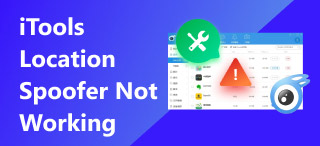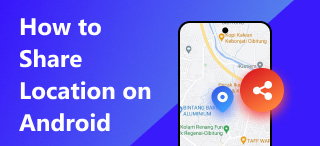iPhoneでGPSをオンにする方法:2024年版、最も簡単な4つの手順
GPSなしで迷子になったことはありませんか?多くのアプリが正確な位置情報サービスに依存しているため、 iPhoneでGPSをオンにする方法 は非常に重要です。このガイドでは、デバイスのGPSを有効にして、どこへ行ってもあなたを案内するための簡単な手順をご紹介します。新しい街をナビゲートしたり、フィットネスアクティビティを記録したり、あるいは最寄りのカフェを探したりする場合でも、GPSをオンにしておけば正しい道を進むことができます。さあ、iPhoneのGPSをスムーズに起動して、もう迷子にならないようにしましょう!
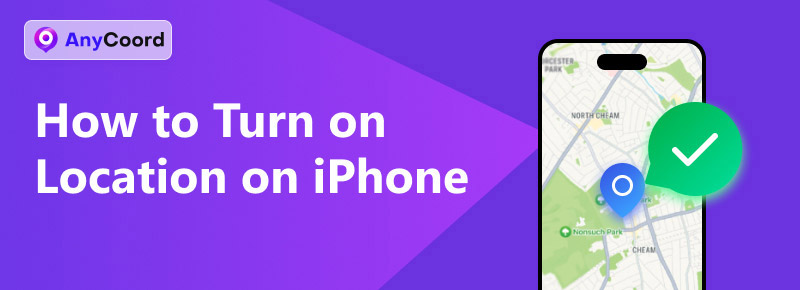
コンテンツ:
パート1。. iPhone の GPS はどのように機能しますか?
iPhoneのGPS(全地球測位システム)は、衛星ネットワークを利用して地球上の正確な位置を特定します。その仕組みは以下のとおりです。
• 衛星
iPhoneは、地球を周回する30基のGPS衛星のうち少なくとも3基に接続します。各衛星は正確な時刻と位置情報をデバイスに送信します。.
• 三角測量
iPhoneは複数の衛星からのデータを利用し、三角測量と呼ばれる方法で位置を計算します。このプロセスでは、衛星とiPhone間の距離を測定することで、デバイスの正確な位置を特定します。.
• アシストGPS(A-GPS)
iPhoneは精度と速度を向上させるために、アシストGPSも使用しています。アシストGPSは、携帯電話基地局やWi-Fiネットワークを利用して、特に衛星信号が弱い場合や遮蔽されている場合に、位置情報を迅速に提供します。.
• 位置情報サービス
精度を高めるため、iPhoneはGPSとBluetooth、Wi-Fi、モバイルデータ通信などの他の位置情報サービスを統合しています。アプリはこの位置情報にアクセスして、ナビゲーション、天気予報、位置情報に基づくリマインダーなどのパーソナライズされたサービスを提供できます。.
パート2。. iPhone で位置情報をオンにするにはどうすればよいですか?
GPSの仕組みが分かったところで、iPhoneで位置情報をオンにする方法を簡単に見ていきましょう。使用するiPhoneとiOSのバージョンは以下の通りです。
• iPhone 18
• iOS 18
注記: プロセスは iPhone の世代と iOS のバージョンによって異なる場合があることに注意してください。.
ステップ1。. 「“設定”iPhoneの「」アイコンをタップします。通常は灰色の歯車アイコンです。.
ステップ2。. 中に入ったら、「“プライバシーとセキュリティ”」。通常は青い背景の手として表示されます。.
ステップ3。. その後、「“位置情報サービス”」。青い背景の矢印として表示されます。.
ステップ4。. 最後に、「“位置情報サービス”」。オンになっている場合は緑色で表示されます。.
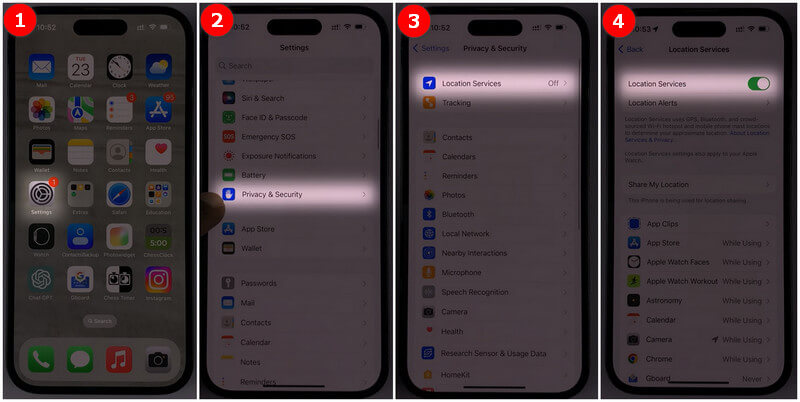
ヒント: 特定のアプリをタップすることで、位置情報へのアクセスを調整できます。これにより、他のアプリに影響を与えることなく、特定のアプリの位置情報へのアクセスを許可または禁止できます。.
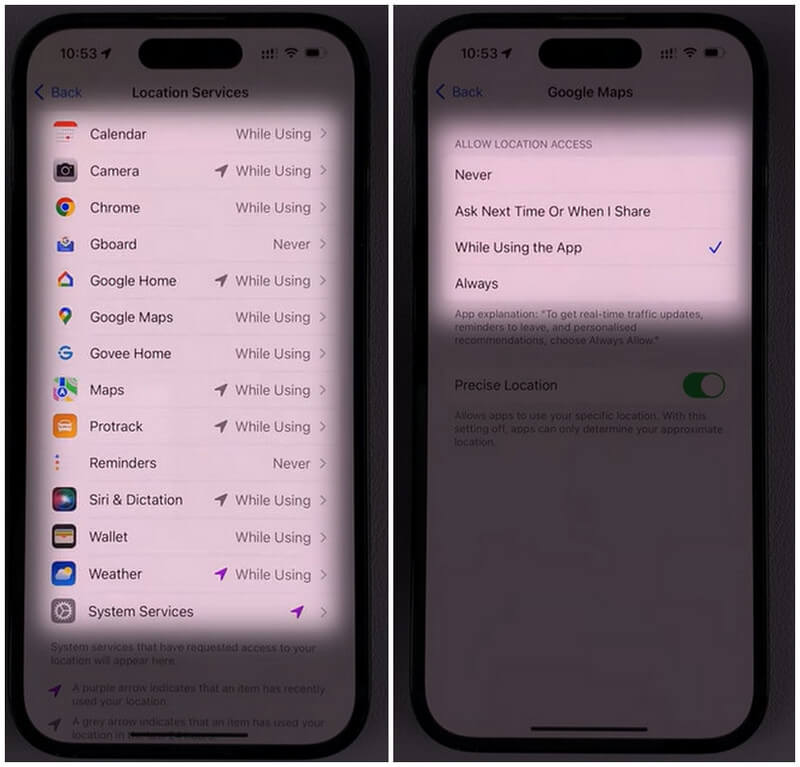
パート3。. iPhone の位置情報が正しくないのはなぜですか?
正確な位置情報の追跡はiPhoneの多くの機能に不可欠ですが、GPSが不安定になる場合があります。iPhoneの位置情報が不正確になる一般的な理由をいくつかご紹介します。
• GPS信号が弱い
高層ビル、密林、厚い雲などの要因により GPS 信号が妨害され、位置データが不正確になる可能性があります。.
• Wi-Fiと携帯電話の問題
iPhoneは位置情報の精度を高めるためにWi-Fiと携帯電話ネットワークも利用します。これらの信号が弱かったり不安定だったりすると、位置情報サービスに影響が出る可能性があります。.
• 設定が正しくない
設定で位置情報サービスと正確な位置情報が有効になっていることを確認してください。 設定 > プライバシー > 位置情報サービス これらのオプションを確認します。.
• ソフトウェアのバグ
ソフトウェアの不具合によりGPSのパフォーマンスが低下する場合があります。iPhoneを最新のiOSバージョンにアップデートしておくことで、これらの問題を軽減できます。.
• バッテリーセーバーモード
iPhone が低電力モードになっている場合、バッテリー寿命を節約するために位置情報の更新頻度が下がる可能性があり、精度に影響します。.
• 古くなった地図データ
古い地図データやアプリを使用すると、位置情報が不正確になる可能性があります。アプリは定期的に更新してください。.
パート4。. ボーナス: iPhone で位置情報を変更するにはどうすればいいですか?
iPhoneの位置情報を変更する 地域限定のアプリやコンテンツへのアクセスなど、様々な理由で役立ちます。ただし、Appleは組み込み機能を提供していないため、安全かつ効果的にこれを実現するには、AnyCoordのようなサードパーティ製アプリが必要になります。.
任意の座標 は、iPhoneの位置情報を変更するための信頼性と安全性に優れたソリューションです。高度な検出防止機能により、使用状況の機密性と安全性を確保します。セキュリティを犠牲にすることなく柔軟性を求めるユーザーにとって最適な選択肢です。アップデート後、マップや天気など、位置情報サービスを使用するアプリを開いて、位置情報が正常に更新されていることを確認してください。これで簡単に位置情報を変更し、新しい仮想住所のメリットを享受できます。
特徴:
• さまざまな移動モード: ワンストップ、マルチストップ、ジョイスティックモード
• 速度とルートを調整可能:徒歩、自転車、車など.
• 検知防止機能:道路上でのランダムな停止や速度
• マルチデバイスサポート:最大6台のデバイス
• 最新OSサポート: Android15 & iOS18
手順
ステップ1。. AnyCoordをオンにして「“ログイン/サインアップ”上部に「アカウントを作成」と表示されます。アカウントをお持ちでない場合は、サインアップして作成できます。.
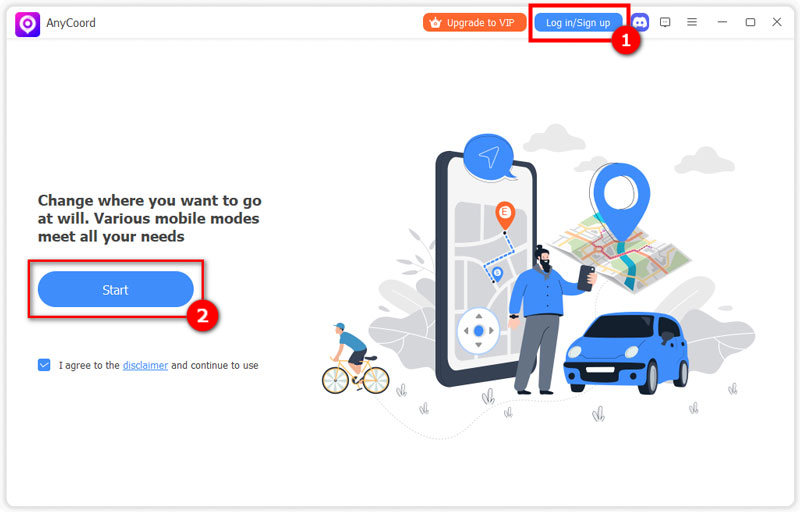
ステップ2。. 次に、「“場所の変更”左側に「」があります。.

ステップ3。. 最後に、偽装したい場所をクリックまたは入力し、「“変更を確認”」。.

注記: このモードでは、静止した場所を偽装します。動きのある効果を実現したい場合は、他の3つのモードを選択してください。.
結論
これで、皆さんは iPhoneでGPSをオンにする方法. また、その仕組みと精度に影響を与える可能性のある要因についても説明し、位置情報の偽装を回避する方法もご紹介しました。位置情報の偽装についてさらに詳しく知りたい方は、下記の記事をご覧ください。.